內建 AI 助理 Copilot 上線:微軟Windows 11 Dev 預覽版 Build 23493 發布,設定、音量大改
- 王林轉載
- 2023-07-13 20:41:091196瀏覽
6 月 30 日訊息,微軟今日針對 Windows 11 Dev 預覽版用戶推送了 Build 23493 更新,帶來了多項新增和改進內容。
Windows Copilot 預覽
早在5 月份的Build 大會上,微軟就推出了適用於Windows 11 的 AI 助理Windows Copilot,現在這一版本終於推出了Windows Copilot 的早期預覽版。
第一個預覽版專注於整合 UI 體驗,更多功能將在未來的預覽版中推出。若要使用 Copilot,使用者必須升級至 Windows 11 Dev 預覽版 Build 23493 或更高版本,以及 Microsoft Edge 的 115.0.1901.150 或更高版本。
使用者只需點擊工作列上的新按鈕(或 WIN C)即可啟動 Windows Copilot。 Windows Copilot 將使用 Microsoft 帳戶或 Azure Active Directory 帳戶登入。
Windows Copilot 將顯示為停靠在右側的側邊欄,不會與桌面內容重疊,並且將在打開的應用程式視窗旁邊單獨運行,用戶可以隨時與Windows Copilot 進行互動。
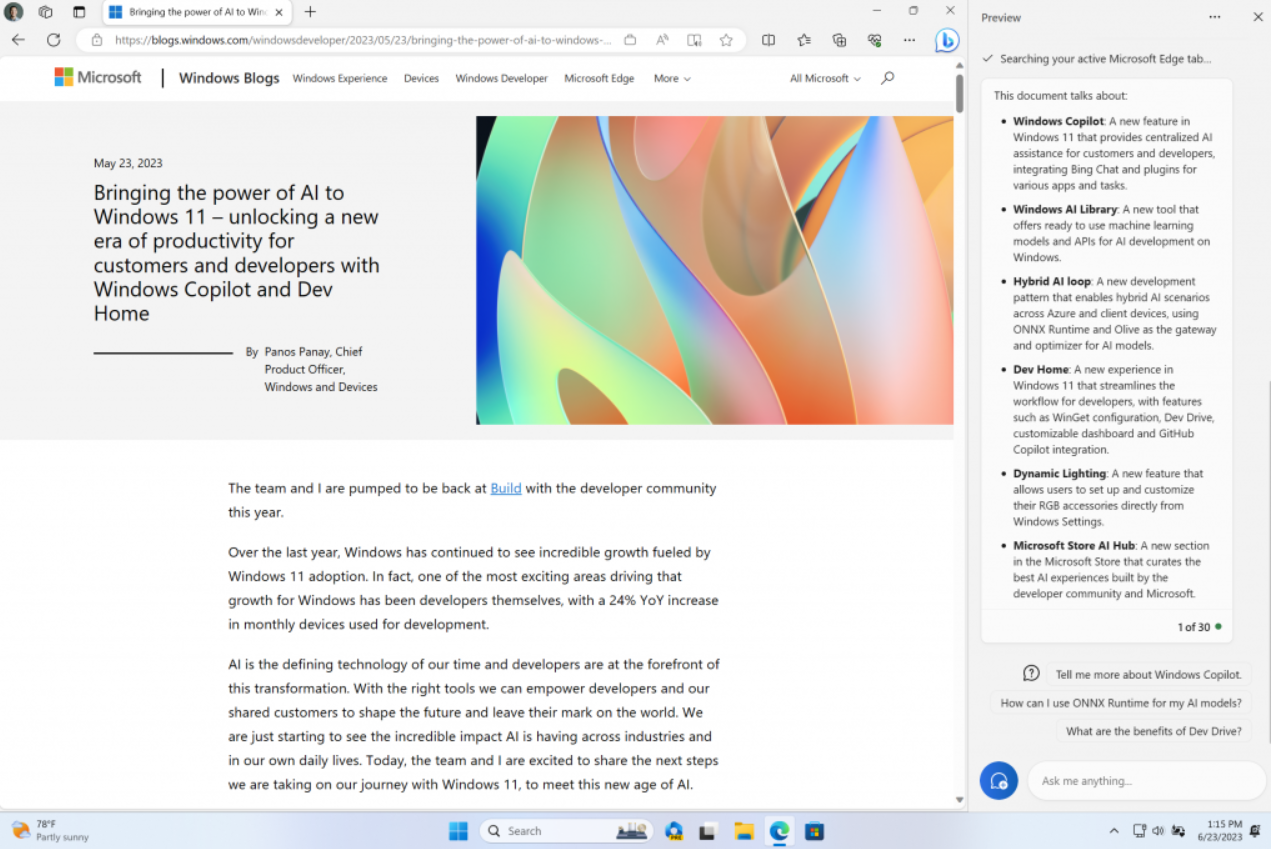
在第一個預覽版中,使用者可以詢問Windows Copilot 一系列問題或採取以下動作:
- 「切換為深色模式。」
- 「開啟請勿打擾。」
- 「截圖。」
- 「總結此網站。」(Microsoft Edge 中的「活動」標籤)
- 「寫一個關於住在月球上的狗的故事。」
- 「給我拍一張寧靜的錦鯉魚池和睡蓮葉的照片。」
#此外,Windows Copilot 與Bing Chat 會產生上下文相關的回應,並改善使用者在Windows 中的體驗。
請注意,並非 Build for Windows Copilot 中顯示的所有內容都包含在第一個早期預覽中。例如,Windows Copilot 有一組基本的 Windows 設定插件,但尚無第三方插件支援(後續開放)。
Windows Copilot 將只針對部分 Dev 預覽版用戶灰階測試,因此IT之家小夥伴升級後有機率無法體驗到。
新的設定主頁
微軟在「設定」中引入了一個新的主頁,提供裝置概述、快速存取關鍵設定,並協助使用者管理Microsoft 帳戶。
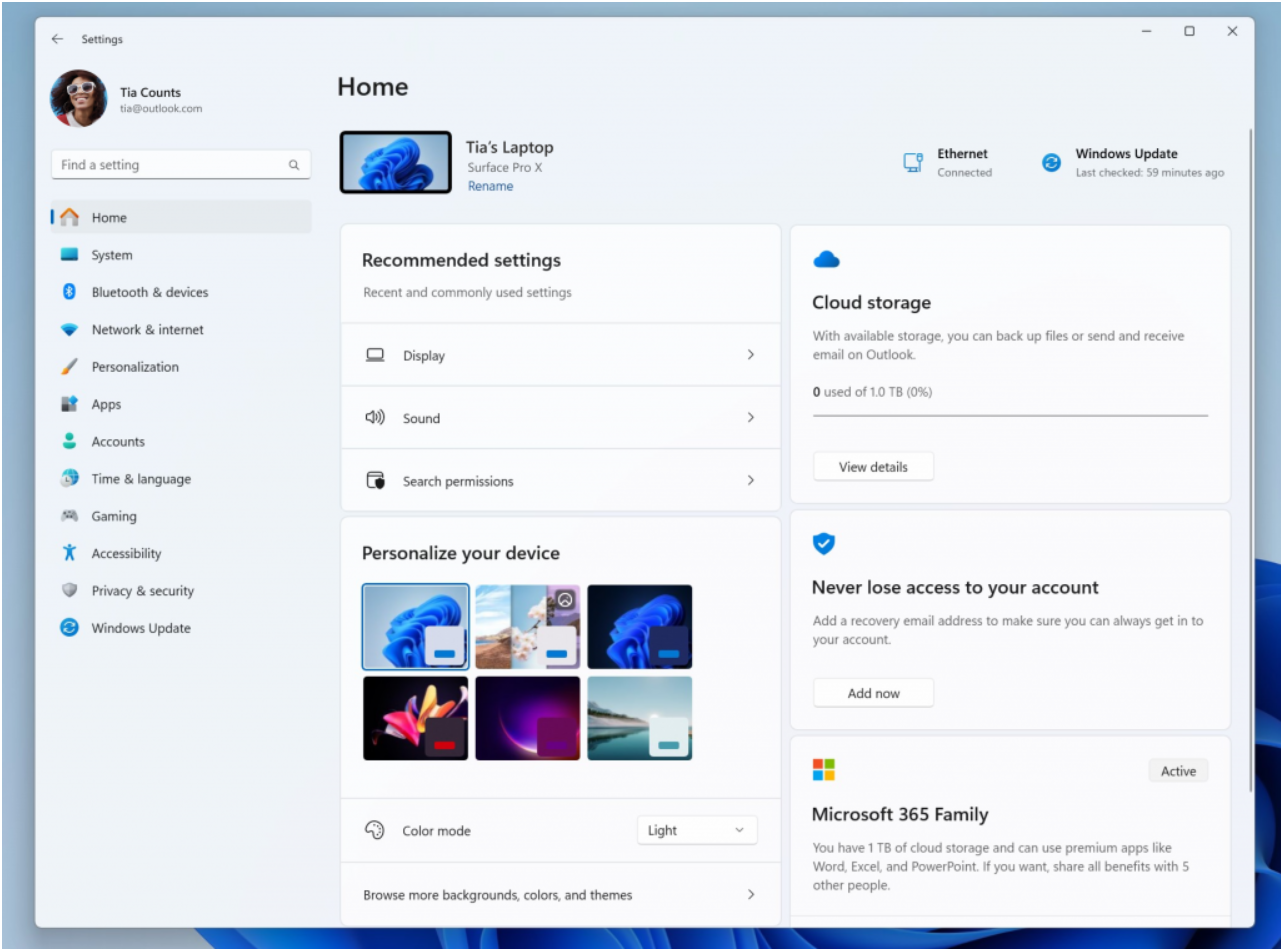
微軟在設定中建立了代表各種裝置和帳戶相關設定的互動式卡片,並按常用功能進行分組。每張卡片都經過最佳化,可為使用者提供最相關的資訊和控制。 在這個版本中,用戶最多可以看到七張卡片,並且即將推出更多卡片:
- 推薦設定:該卡片適應用戶的特定使用模式,提供及時且相關的設定選項,旨在簡化使用者的設定管理並節省使用者時間。
- 雲端儲存:提供使用者雲端儲存使用情況的概覽。
- 帳戶恢復:透過幫助用戶添加額外的恢復訊息,確保 Microsoft 帳戶更加安全,即使用戶忘記了密碼,帳戶也不會被鎖定。
- 個人化:透過提供一鍵存取來更新背景主題或更改顏色模式。
- Microsoft 365:讓使用者快速了解訂閱狀態和權益,並且能夠直接在「設定」中執行一些關鍵操作,而無需存取網路。
- Xbox:與 Microsoft 365 卡類似,使用者將能夠從「設定」應用程式查看訂閱狀態並管理訂閱。
- 藍牙裝置:使用者可以快速存取並連接到最常用的藍牙裝置。
注意:此功能僅適用於Windows 11 家用版與專業版,不適用於組織管理的裝置,且目前僅針對部分Dev 預覽版使用者灰階推出。
恢復備份支援更多應用程式
該版本對備份和復原功能進行了擴展,支援了更多應用程式。用戶現在將在工作列和開始功能表上看到恢復的桌面應用程式圖釘,包括不是從 Microsoft Store 安裝的桌面應用程式。
使用者點擊應用程式 pin 即可開始恢復 Microsoft Store 的桌面應用程式。對於 Microsoft Store 中未提供的應用,使用者將被導向至網路下載安裝程式。
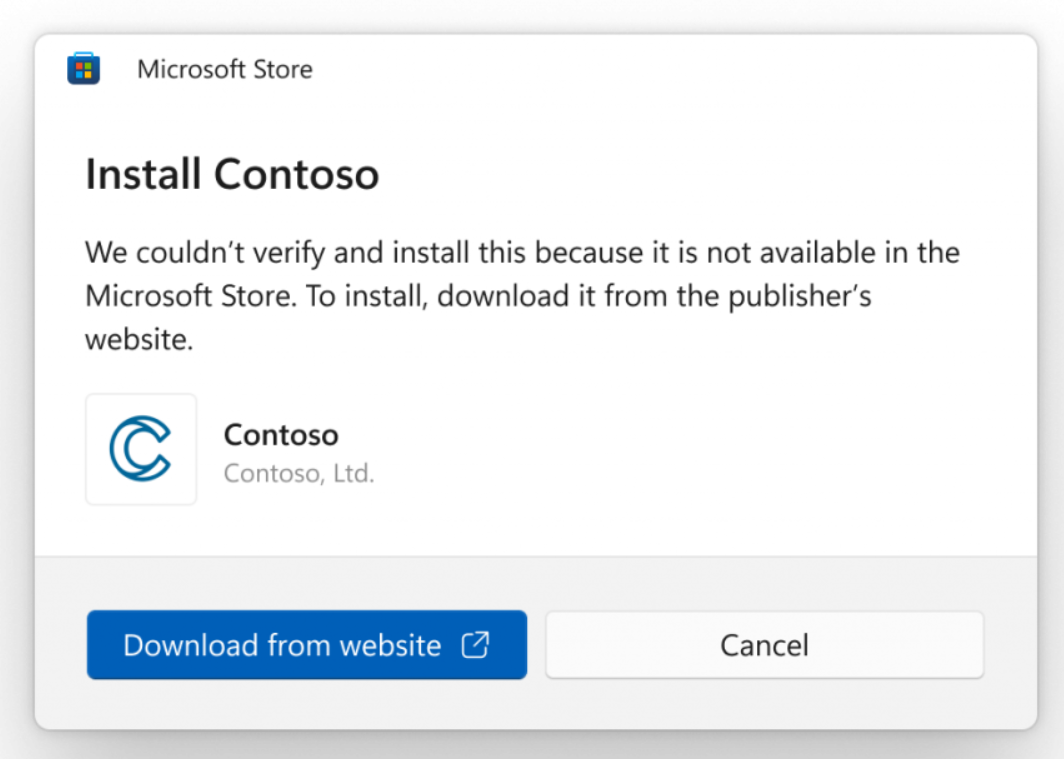
用戶升級到該版本後,透過新的Windows 備份應用程式或透過存取設定中的帳戶/ Windows 備份進行備份後,就可以在設定新電腦時在開箱即用體驗(OOBE)期間還原備份,或將電腦重設到備份的版本。
本地支援讀取更多檔案格式
正如微軟在5 月的Build 大會上宣布的那樣,該版本添加了對使用libarchive 開源專案讀取其他存檔文件格式的本地支持,例如:
- .tar
- .tar.gz
- .tar.bz2
- .tar.zst
- .tar.xz
- .tgz
- .tbz2
- .tzst
- .txz
- .rar
- .7z
中的新音量混合器體驗
微軟在快速設定中引入了新的增強音量混合器,允許在每個應用的基礎上快速自訂音訊,並提供額外的控制來動態交換設備。
微軟也新增了新的鍵盤快速鍵(WIN CTRL V),可讓使用者直接進入音量混合器,以便更快控制體驗。
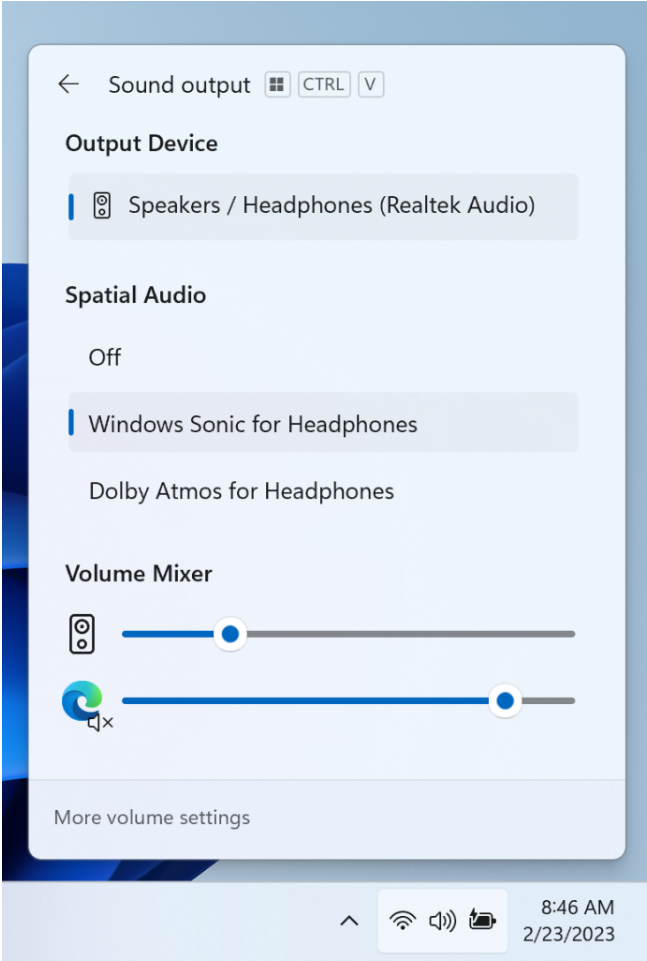
日語和英語(英式)的旁白自然聲音
微軟將推出新的日語和英語(英式)自然語音,使「講述人」的使用者能夠更舒適地瀏覽網頁、閱讀和撰寫郵件以及執行更多操作。自然講述人聲音將使用現代設備上的文字轉語音技術,下載後無需連網即可使用。
變更與改進
常規:
- 修改預設應用程式改進,變得更易用了。
工作列和系統托盤:
- 全新的固定到工作列 API,採用了全新的介面形式。
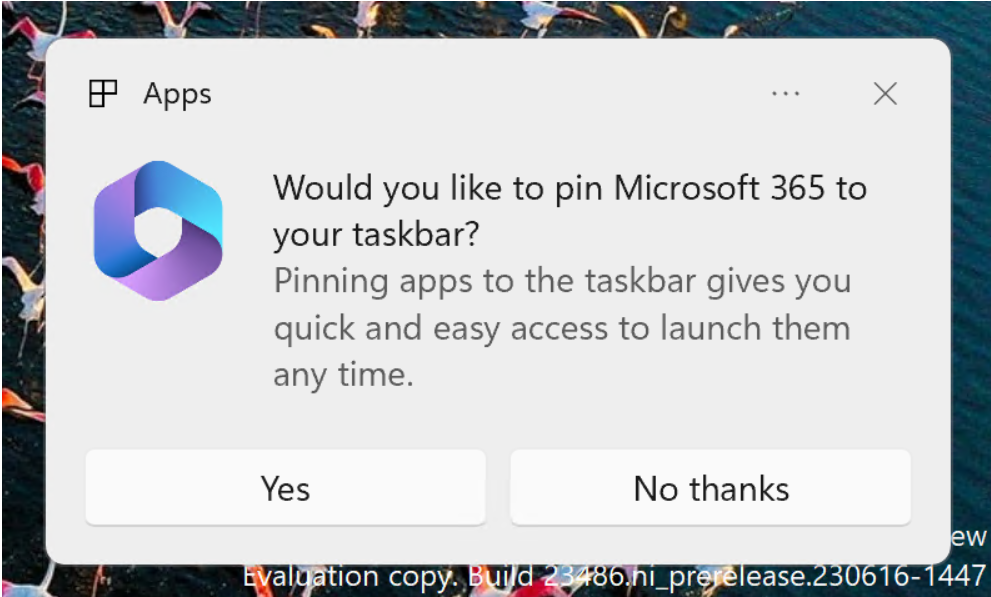
Snap Layouts 視窗佈局:
- 新功能可一鍵將多個應用程式視窗對齊在一起。當使用者將滑鼠懸停在應用程式上的最小化或最大化按鈕(或WIN Z)上時,將看到各種佈局選項中顯示的應用程式圖標,系統會推薦最有效的佈局選項 。此功能僅針對部分 Dev 預覽用戶灰階推送。
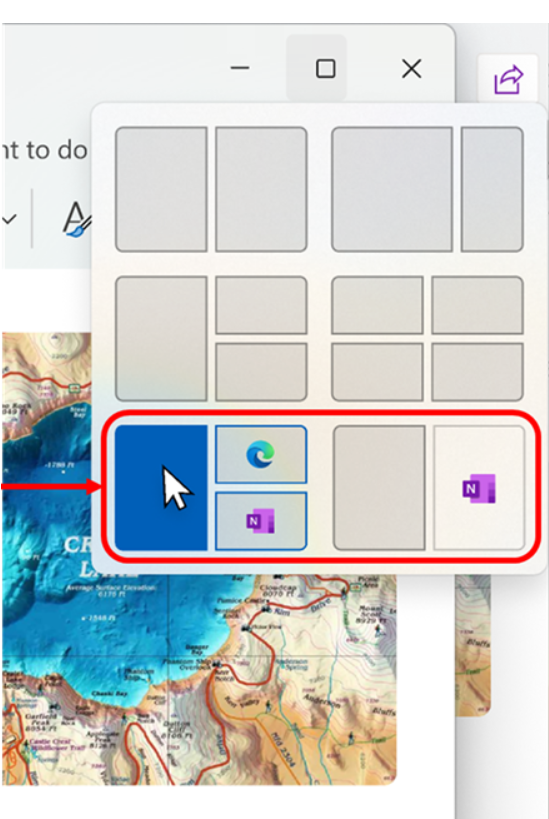
檔案管理器:
- 提升了在 Windows 壓縮過程中存檔功能的效能。
修復內容
常規:
- 修正了在最近兩個版本中執行各種操作(包括卸載應用程式時)時導致 explorer.exe 崩潰的根本問題。
Dev Drive:
- 修正了使用 Dev Drive 時符號連結可能無法正常運作的問題。
檔案總管:
- 修正了詳細資料窗格中所選檔案顯示的計數可能非常大的問題。
- 修正了刪除鍵有時在檔案總管中不起作用的問題(包括執行 Shift Delete 時)。
工作列和系統匣:
- 修正了影響工作列可靠性的多個 explorer.exe 當機問題。
- 修正了使用未組合工作列時,導致從工作列預覽移回工作列圖示時焦點遺失的問題。
在工作列上搜尋:
- 修正了在最近兩個版本中影響某些 Insider 使用者搜尋可靠性的問題。
任務管理器:
- 修正了無法透過觸控或筆來移動任務管理器視窗的問題。
Dynamic Lighting:
- 修正了「設定」中的裝置卡中缺少裝置圖示的問題。
Windows Ink:
- 修正了使用者無法在 Microsoft Edge 中使用手寫擦除文字的問題。
已知問題
Windows Copilot:
- 使用者可以使用 Alt Tab 退出 Windows Copilot,但無法返回。 Windows C 會將焦點移回 Windows Copilot。
- 首次啟動或使用語音存取刷新 Copilot 後,用戶需要使用「Show grid」命令來首次點擊「詢問我任何問題」框。
Dev Drive:
- 不同硬體上的效能可能會有所不同。如果使用者發現電腦效能下降,可以提交回饋。
在工作列上搜尋:
- 更改Windows 顯示語言後,工作列上的搜尋框可能會繼續以先前的語言顯示一段時間,然後再更改為使用者選擇的新語言。
- 文字縮放在搜尋浮出控制項可能無法運作。
檔案總管:
- 從大型檔案複製檔案或使用「全部提取」可能比「實體」.7Z 或.rar 檔案的預期速度要慢。
- 在某些情況下,檔案總管中的上下文功能表背景可能會顯示為透明。
- 在長時間的檔案載入過程中拖曳捲軸或嘗試關閉視窗時,使用者可能會遇到檔案總管崩潰的情況。
- 重點改進了圖庫中離線雲端檔案的縮圖載入效能,以及大型集合中的記憶體使用情況。
通知:
- 用於快速複製通知Toast 中的雙重認證(2FA)程式碼的複製按鈕(首次在Build 23403 中引入)目前在此版本中不起作用。微軟將在未來的版本中修復。
Dynamic Lighting:
- 使用波浪和滾輪效果可能會導致在某些應用中無法打字。
- 所有裝置設定變更不會套用到每台裝置的設定。
- 切換使用者帳號將關閉裝置 LED。
Windows Ink:
- 可能無法正常在 Microsoft Edge 的位址方塊中書寫。
- Windows Ink 不會將手寫內容轉換為 Microsoft 365 應用程式中的主要內容(例如 Word 文件和 Excel 試算表)。
- Microsoft 365 應用程式(例如 Microsoft Word)中的搜尋框可能無法正常書寫。
- Microsoft 365 應用程式(例如 Microsoft Word)中的註解欄位可能無法正常書寫。
以上是內建 AI 助理 Copilot 上線:微軟Windows 11 Dev 預覽版 Build 23493 發布,設定、音量大改的詳細內容。更多資訊請關注PHP中文網其他相關文章!

